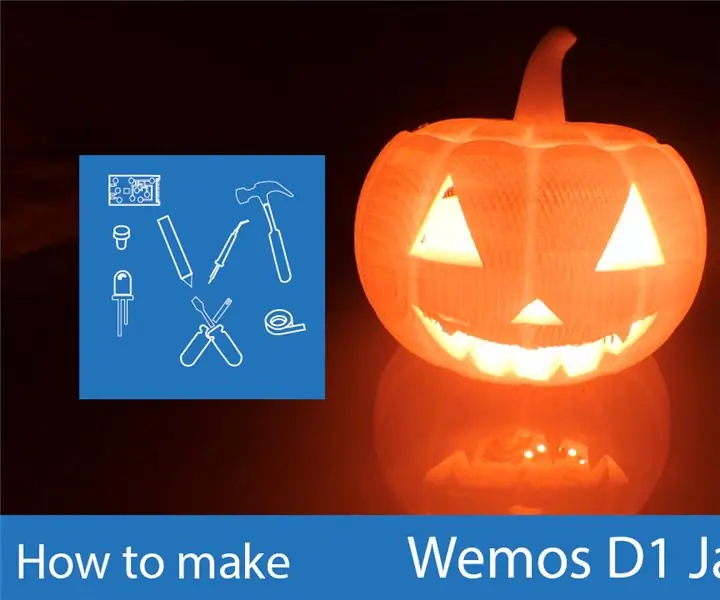
Talaan ng mga Nilalaman:
- May -akda John Day [email protected].
- Public 2024-01-30 13:14.
- Huling binago 2025-01-23 15:13.
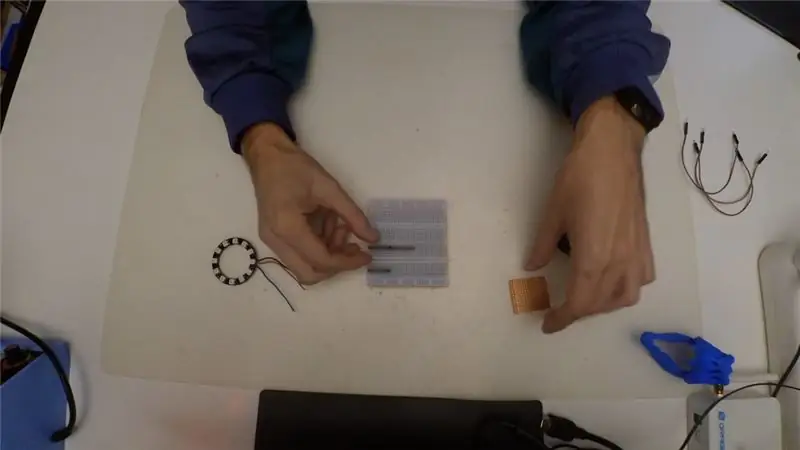

Tulad ng dati, sa Halloween na ito nagpasya akong lumikha ng isang proyekto na nauugnay sa panahon. Gamit ang Prusa I3 at Thingiverse, nag-print ako ng isang dekorasyon sa Halloween kung saan ang kulay ay kinokontrol nang malayuan sa pamamagitan ng proyekto na Blynk.
Hinahayaan ka ng proyekto ng Blynk na lumikha ng isang mobile o tablet app na nakikipag-ugnay sa mga tagakontrol tulad ng Arduino Uno o Wemos D1 Mini.
Hakbang 1: Kailangan ng Mga Materyales
Mga Materyal na Kailangan
- Wemos D1 Mini
- 22 Awg cable
- Pinangunahan ng singsing
- Socket Row
- Protoboard
- Panghinang
- Mainit na Pandikit
- 5V Power Supply
Mga kasangkapan
- Panghinang
- 3d printer
- Mainit na glue GUN
3D Model Classic
Jack-o-Lantern mula sa benrules2
Hakbang 2: Code
# isama
# isama
# tukuyin ang PIN D8
#define NUMPIXELS 12 #define BLYNK_PRINT Serial Adafruit_NeoPixel pixel = Adafruit_NeoPixel (NUMPIXELS, PIN, NEO_GRB + NEO_KHZ800);
walang bisa ang pag-setup ()
{Serial.begin (9600); Blynk.begin ("", "", "");
int R = param [0].asInt ();
int G = param [1].asInt (); int B = param [2].asInt ();
para sa (int i = 0; i <NUMPIXELS; i ++) {pix.setPixelColor (i, pix. Color (R, G, B)); pix.show (); }
}
walang bisa loop ()
{Blynk.run (); }
Hakbang 3: Assembly
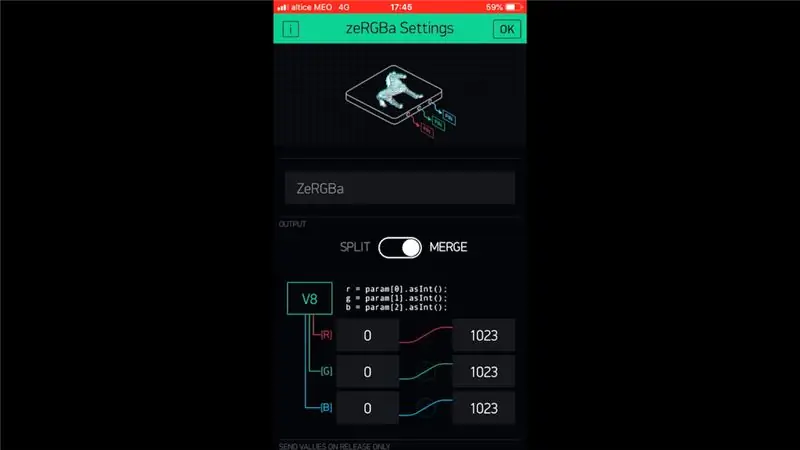

Ang mga unang hakbang ay upang lumikha ng mga koneksyon ayon sa pamamaraan, ipatupad ang code at ang app.
Sa antas ng code kinakailangan lamang na ipahiwatig ang token ng app (ipinadala ito sa pamamagitan ng e-mail, o maaari itong konsulta nang direkta sa app), anong wireless network ang gagamitin at ang susi ng isang ito. Sa app ka kailangang lumikha ng isang bagong proyekto at idagdag ang sangkap ng zeRGBa. Sa sangkap na ito, kinakailangan upang itakda ang mode ng pagpapadala sa "pagsamahin", upang ang impormasyon ay ipinadala bilang isang solong halaga, itakda ang pin kung saan nakakonekta ang led ring at itakda ang maximum na mga halaga sa 255. Pagkatapos ng mga pagbabago na ito handa na pagsusulit.
Pagkatapos ay inihanda ko ang protoboard upang makatanggap ng mga sangkap. Nagdagdag ng dalawang hilera ng mga socket pin upang maalis ang Wemos D1 Mini para sa kapalit o gamitin sa mga bagong proyekto at na-solder ang led ring.
Samantala, ang dekorasyong Halloween (Jack o Lantern) ay nakalimbag sa Prusa I3 sa orange na PLA.
Ang handa na circuit ay inilagay sa itaas na bahagi, upang maitago at mai-install ang lakas, susubukan sa susunod.
Inirerekumendang:
Kumikinang na Kulay na Nagbabago ng Kulay: 49 Mga Hakbang (na may Mga Larawan)

Kumikinang na Kulay na Nagbabago ng Kulay: Sa kaharian ng bato at gumulong mahalaga na ihiwalay ang sarili. Sa milyun-milyong mga tao sa mundong ito na maaaring tumugtog ng gitara, ang simpleng pagtugtog ng maayos ay hindi ito puputol. Kailangan mo ng isang dagdag na bagay upang bumangon bilang isang rock god. Isaalang-alang ang gu
Tagapili ng Kulay ng Arduino RGB - Pumili ng Mga Kulay Mula sa Tunay na Mga Bagay sa Buhay: 7 Mga Hakbang (na may Mga Larawan)

Tagapili ng Kulay ng Arduino RGB - Pumili ng Mga Kulay Mula sa Mga Bagay na Tunay na Buhay: Madaling pumili ng mga kulay mula sa mga pisikal na bagay gamit ang tagapili ng kulay na RGB na batay sa Arduino, na nagbibigay-daan sa iyo upang muling likhain ang mga kulay na nakikita mo sa mga totoong bagay sa iyong pc o mobile phone. Itulak lamang ang isang pindutan upang i-scan ang kulay ng object gamit ang isang murang TCS347
Laro sa Hulaan ng Kulay ng IR-Remote na Kulay: 3 Mga Hakbang

IR-Remote Color Guessing Game: Sa itinuturo na ito, ipapakita ko sa iyo kung paano makontrol ang isang RGB na humantong gamit ang isang IR-remote, at gumawa ng isang masayang laro dito
Mga Kulay ng Pagbabago ng Kulay ng Box na May LED-strips at Arduino: 5 Hakbang (na may Mga Larawan)

Mga Kulay ng Pagbabago ng Kulay ng Kahon Sa Mga LED-strip at Arduino: Nagsimula ito nang kailangan ko ng dagdag na imbakan sa susunod at sa itaas ng isang mesa, ngunit nais kong bigyan ito ng ilang espesyal na disenyo. Bakit hindi mo gamitin ang mga kamangha-manghang mga LED strip na maaaring isa-isang matugunan at kumuha ng anumang kulay? Nagbibigay ako ng ilang mga tala tungkol sa istante mismo sa
Mga Kulay ng Pagbabago ng Kulay at Demo ng Security ng Bluetooth: 7 Hakbang (na may Mga Larawan)

Mga Kulay ng Pagbabago ng Kulay at Demo ng Security ng Bluetooth: Sa Instructable na ito, ipapaliwanag ko kung paano lumikha ng isang pagpapalit ng ilaw na nagpapakita ng kulay na kontrolado nang malayuan sa pamamagitan ng Bluetooth gamit ang isang Android (Samsung, Google, atbp.) O Apple smartphone o tablet. Ito ay isang mura proyekto, mahusay para sa mga kabataan,
